Analyst Error : This Dyalog APL Run Time application has attempted to use the APL session and will therefore be closed
Posted on 2009-06-05 22:52 Cognosplanning 阅读(1360) 评论(0) 收藏 举报Cognos Planning重新安装以后打开Analyst时可能会弹出以下错误:
This Dyalog APL Run Time application has attempted to use the APL session and will therefore be closed.
这是因为重新安装Cognos后,注册信息包含了错误的路径或版本信息,要解决此问题需要更新注册表信息。
具体步聚如下:
1、Run "Regedit"打开注册表;
2、找到HKEY_CURRENT_USER\Software\Cognos\Planning83\Dyalog 和HKEY_LOCAL_MACHINE\Software\Cognos\Planning83\Dyalog这两个路径,然后分别check和修改两个路径下的Dyalog, session_file, wspath 三项值;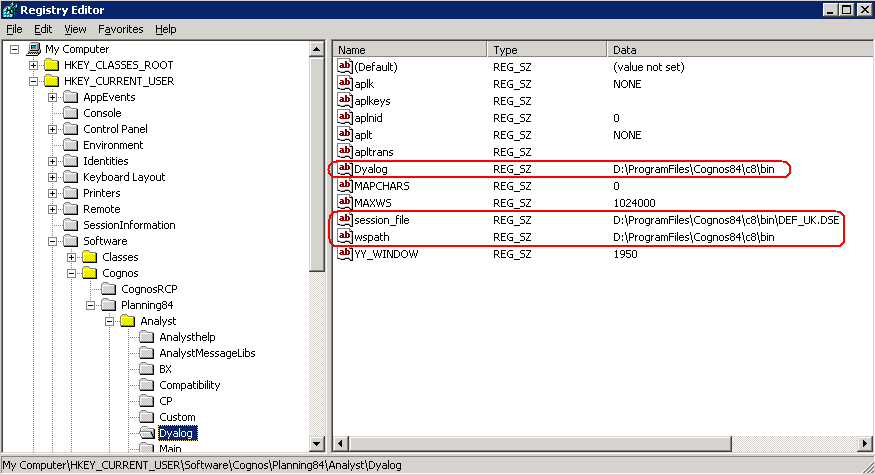
3、修改完以后即可以正常打开Analyst,不需要重启服务或者系统;
PS:建议在修改注册表时先将其备份;
另外,如果新版本的Cognos Planning安装在了以前版本的Cognos路径下,并且没有删除以前版本卸载后剩下的文件夹和文件时,系统将直接使用..\C8\bin\Filesys.ini文件以找到上一个版本Analyst开发的Library;
如果没有将新版本的安装路径和旧版本Cognos路径相同,并且已删除配置文件,如Filesys.ini,可以将新安装Cognos所产生的Filesys.ini文件拷出到另外一个路径下,并且手动的添加以前所开发的Library,如下图: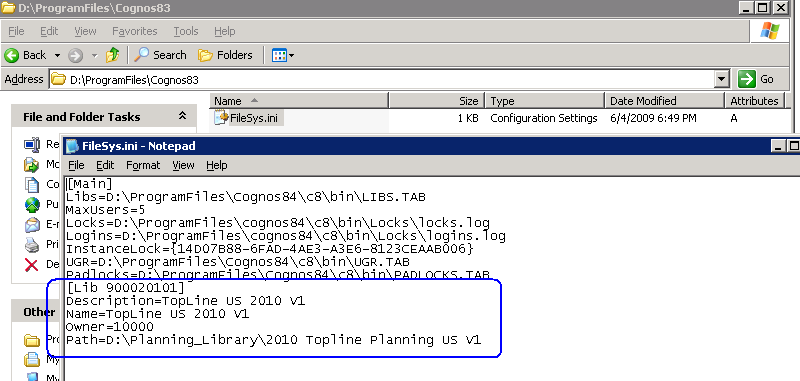
注意:以上修改必须是在第一次加载Analyst时前修改才能起作用,否则将不起作用。
此外如果选择如上图所示手动添加之前开发的Library项目时需要手动的修改Analyst和Contributor的Filesys.ini文件信息,此时需要先打开Contributor,在Tools菜单中进行修改,在初次打开Analyst时即会显示出手动添加的旧的Library,值得注意的是所添加的Library Number,Name,Path要和Contributor里面Application所记录的保持一致,否则需要在Analyst里面手动修改Library信息以迎合Contri的Application,或者重新建立Application.
如果第一次打开Analyst前没有手动添加以前开发的Library,那如果要还原以前开发的Library时就需要先在Analyst里面建立一个新的Library,然后将以前的Library文件拷备到新建的Library项目文件夹下,并且覆盖所有的文件,这样一样就需要新旧版本的Library保持一致的Library Number,这样在刷新该Library时才不会报Library Number错误,所以建议将以往的Library都作记录,尤其是Library Number的确定应该规范化!



 浙公网安备 33010602011771号
浙公网安备 33010602011771号